မာတိကာ
Interquartile အကွာအဝေး ကို တွက်ချက်ခြင်းသည် outliers ကိုရှာဖွေရန် အသုံးပြုနိုင်ပြီး အရေးကြီးသော အလုပ်ဖြစ်သည်။ အကယ်၍ သင်သည် ကွာတားအကွာအဝေး တွင် Excel ကို တွက်ချက်နည်းများကို ရှာဖွေနေပါက၊ ဤသည်မှာ သင့်အတွက် သင့်တော်သော နေရာဖြစ်သည်။ ဤတွင်၊ ဤဆောင်းပါးတွင်၊ interquartile range ရှိ Excel တွင် အဆင့်ဆင့်တွက်ချက်ရန် အဆင့်ဆင့်နည်းလမ်းများကို သင်တွေ့လိမ့်မည်။
Practice Workbook
Calculating Interquartile Range.xlsx
Quartiles ဟူသည် အဘယ်နည်း။
Quartiles သည် ဒေတာများကို အညီအမျှ အပိုင်းလေးပိုင်း အဖြစ် ပိုင်းခြားထားသော ကိန်းဂဏန်းတန်ဖိုးများဖြစ်သည်။ ဒေတာကို လေးပုံတစ်ပုံအဖြစ် ပိုင်းခြားရန် ဦးစွာ ကြီးကြီးလိုက် အစဉ်အတိုင်း ဂဏန်းများကို စီပါ။ ထို့နောက် ၎င်းကို လေးပိုင်းခွဲထားသည်။
25th ရာခိုင်နှုန်း ကို First Quartile (Q1) ဟုခေါ်သည်၊ 50th percentile ဟုခေါ်သည် ဒုတိယအကြိမ် (Q2) သို့မဟုတ် Median ၊ 75th ရာခိုင်နှုန်း သည် တတိယ ကွာတား (Q3) ဖြစ်သည်။
ဥပမာ- 1၊ 1၊ 7၊ 3၊ 6၊ 4၊ 5၊ 6၊ 3၊ 6၊ 2
Ascending Order- 1၊ 1၊ 2 ၊ 3၊ 3၊ 4 ၊ 5၊ 6၊ 6 ၊ 6,7
ဤတွင်၊ Q1 = 2 Q2/ Median = 4 Q3 = 6
Interquartile Range ဆိုတာ ဘာလဲ (IQR )?
Interquartile Range (IQR) သည် မှာယူထားသောဒေတာ၏ middle 50% တန်ဖိုးကို ကိုယ်စားပြုသည်။ ၎င်းသည် Third Quartile(Q3) နှင့် First Quartile(Q1) အကြား ကွာခြားချက်ဖြစ်ပါသည်။
Equation- IQR = Q3-Q1
အထက်ဖော်ပြပါ ဥပမာအတွက်၊ Interquartile Range (IQR) = 6 – 2 = 4
Excel တွင် Interquartile Range တွက်ချက်ရန် နည်းလမ်း 2 ခု
ဤတွင်၊ Excel ရှိ ဒေတာအတွဲတစ်ခု၏ Interquartile Range (IQR) ကို တွက်ချက်ရန် နည်းလမ်းများကို သင်တွေ့လိမ့်မည်။ အဆင့်များကိုဖြတ်၍ သင့်ကိုယ်ပိုင်ဒေတာအတွဲအတွက် IQR ကို တွက်ချက်ပါ။ ဤတွင်၊ ကျောင်းသားအချို့၏ ရမှတ်များ ပါဝင်သော ဒေတာအတွဲတစ်ခုရှိသည်။ QUARTILE လုပ်ဆောင်ချက် ကို အသုံးပြု၍ ဤဒေတာ၏ Interquartile Range (IQR) ကို တွက်ချက်ပါမည်။
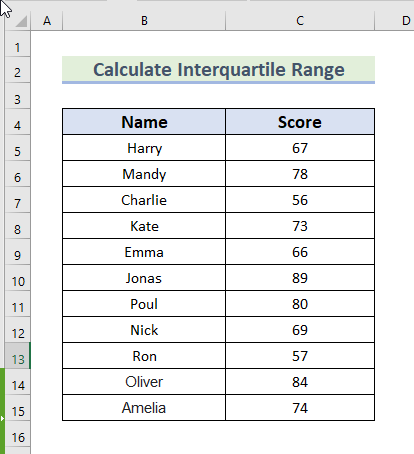
1. QUARTILE လုပ်ဆောင်ချက်ကို အသုံးပြုခြင်း Excel တွင် Interquartile Range ကိုတွက်ချက်ပါ
ကျွန်ုပ်တို့သည် QUARTILE function ကို အသုံးပြု၍ Excel တွင် Interquartile Range ကို တွက်ချက်နိုင်ပါသည်။ ဤလုပ်ဆောင်ချက်သည် Q1 နှင့် Q3 သို့မဟုတ် တိုက်ရိုက်ညီမျှခြင်းကို အသုံးပြုခြင်းဖြင့် IQR Excel တွင် တွက်ချက်နိုင်သည်။
ပထမနည်းလမ်းအတွက်၊ ကျွန်ုပ်တို့ Interquartile Range (IQR) ၏တန်ဖိုးကိုတွက်ချက်ရန် QUARTILE လုပ်ဆောင်ချက် ကို အသုံးပြုပါမည်။
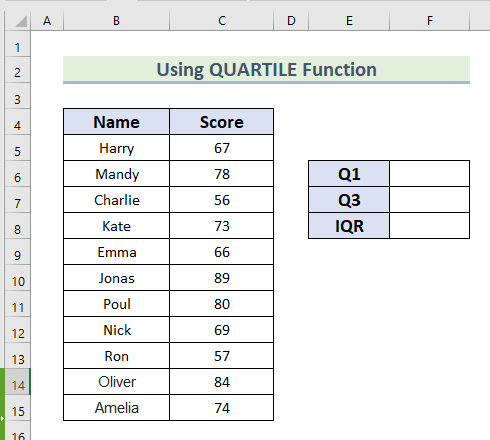
အဆင့်များကို တွက်ချက်ရန် လိုက်နာပါ သင့်ကိုယ်ပိုင်ဒေတာအတွဲအတွက် IQR တန်ဖိုး။
အဆင့်များ-
- အစပြုရန်၊ Cell F6 ကို ရွေးပါ။ .
- ထို့နောက်၊ အောက်ပါပုံသေနည်းကို ရိုက်ထည့်ပါ။
=QUARTILE(C5:C15,1) 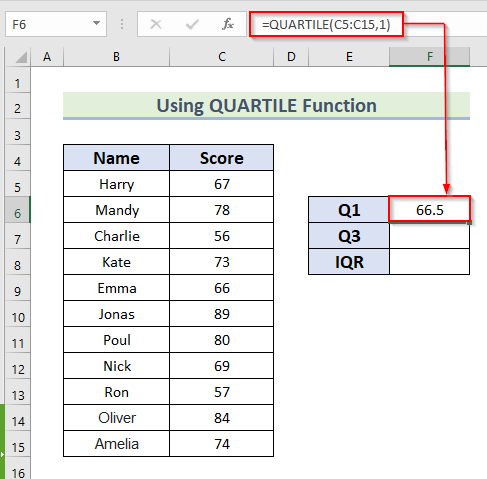
ဤနေရာတွင်၊ QUARTILE function တွင်၊ ကျွန်ုပ်တို့သည် အပိုင်းအခြား C5:C15 ကို array အဖြစ် ရွေးချယ်ပြီး 1 ကို quart အဖြစ် ပေးခဲ့သည်။ 1 ဆိုသည်မှာ 25th percentile ဖြစ်သည်။ ယခု၊ ၎င်းသည် ပေးထားသော array မှ ပထမ quartile ကို ပြန်ပေးလိမ့်မည်။
- ယခု၊ ENTER သို့ နှိပ်ပါ။ Quartile(Q1) ၏တန်ဖိုးကိုရယူပါ။
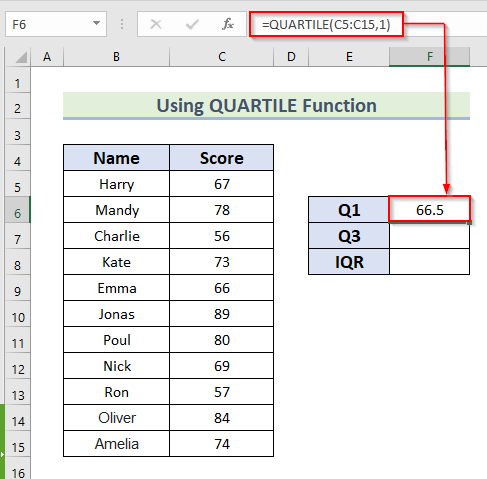
- ထို့နောက်၊ Cell F7 ကိုရွေးချယ်ပါ။
- ထို့နောက် အောက်ပါဖော်မြူလာကို ရိုက်ထည့်ပါ။
=QUARTILE(C5:C15,3) 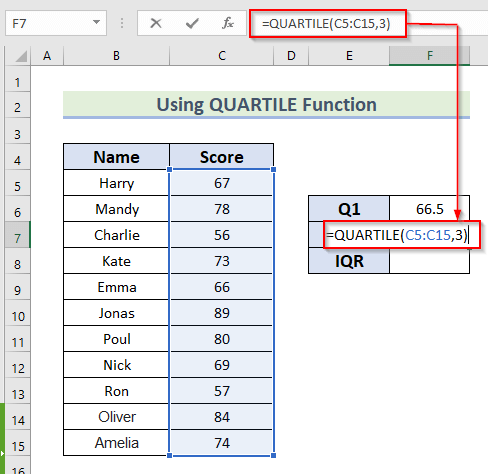
ဤနေရာတွင် တွင်၊ QUARTILE လုပ်ဆောင်ချက်၊ ကျွန်ုပ်တို့သည် အပိုင်းအခြား C5:C15 ကို အခင်းအကျင်း အဖြစ် ရွေးချယ်ပြီး 3 ကို quart နေရာတွင် အဖြစ် ပေးခဲ့သည်။ 3 သည် 75th percentile ကို ကိုယ်စားပြုသည်။ ထို့ကြောင့်၊ ၎င်းသည် ပေးထားသော array မှ တတိယ quartile ကို ပြန်ပေးလိမ့်မည်။
- ယခု ENTER ၏တန်ဖိုးကို ရယူရန် နှိပ်ပါ။ 1>Quartile(Q3) ။
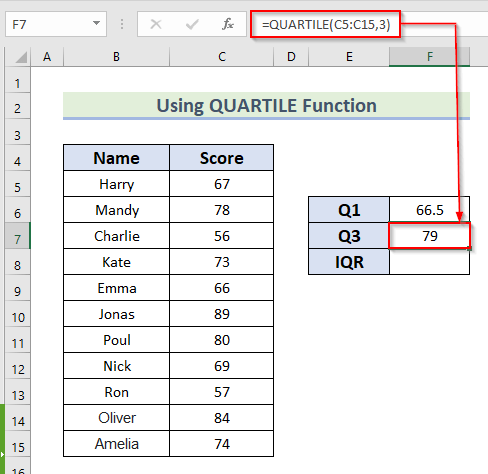
- ထို့နောက် Interquartile Range (IQR) ၏ တန်ဖိုးကို တွက်ချက်ရန်၊ Quartile(Q1) နှင့် Quartile(Q3) အကြား ခြားနားချက်ကို ရှာပါ။ ဆဲလ် F8 တွင် အောက်ပါဖော်မြူလာကို ရိုက်ထည့်ပါ။
=F7-F6 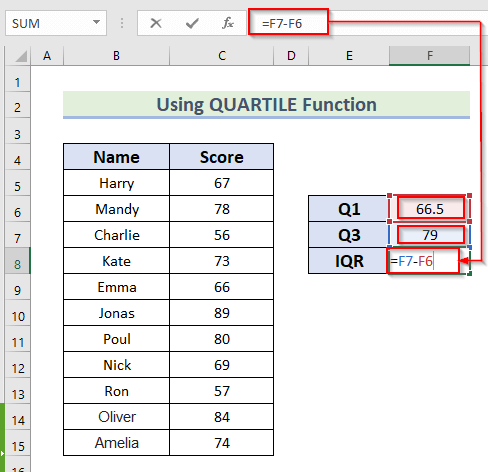
- နှိပ်ပါ < Interquartile Range (IQR) ၏တန်ဖိုးကိုရယူရန် 1>ENTER ။
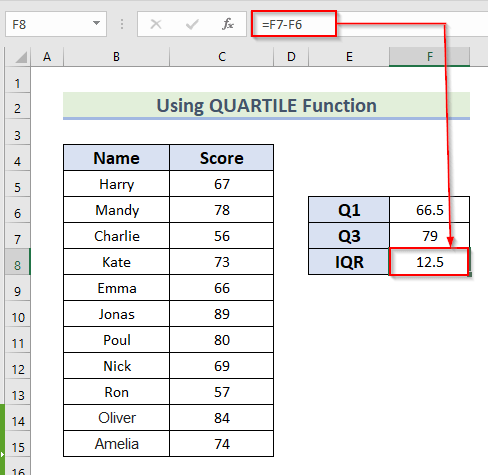
ဤသည်မှာ သင်လုပ်နိုင်ပုံဖြစ်သည် QUARTILE လုပ်ဆောင်ချက် ကို အသုံးပြု၍ Excel တွင် Interquartile Range (IQR) ၏တန်ဖိုး ကို တွက်ချက်ပါ။
နောက်ထပ်ဖတ်ရန်- Excel တွင် အုပ်စုဖွဲ့ဒေတာအတွက် အပိုင်းအခြားကို တွက်ချက်နည်း (ထိရောက်သောနည်းလမ်း 3 ခု)
2. Excel တွင် Interquartile Range ကိုတွက်ချက်ရန် QUARTILE.INC Function ကိုအသုံးပြုခြင်း
ဒုတိယနည်းလမ်းအတွက်၊ the QUARTILE.INC လုပ်ဆောင်ချက် ကို အသုံးပြု၍ Interquartile Range(IQR) ကို တွက်ချက်ပါ။ ဤတွင်၊ ၎င်းတွင် 0 မှ 1 မှ တန်ဖိုးများ ပါဝင်သည်။
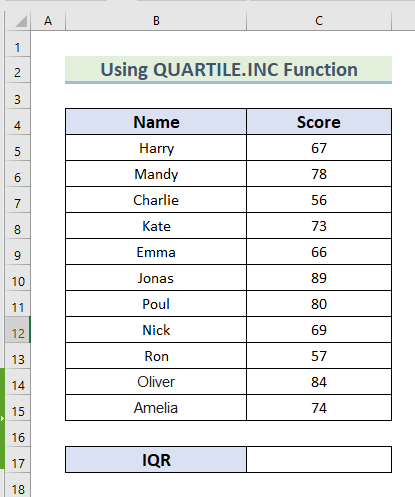
သင့်အတွက် ၎င်းကိုလုပ်ဆောင်ရန် အောက်ပါအဆင့်များကို လိုက်နာပါ။ကိုယ်ပိုင်။
အဆင့်များ-
- စတင်ရန်၊ Cell C17 ကိုရွေးချယ်ပါ။
- ထို့နောက် အောက်ပါတို့ကို ရိုက်ထည့်ပါ။ ဖော်မြူလာ။
=QUARTILE.INC(C5:C15,3)-QUARTILE.INC(C5:C15,1) 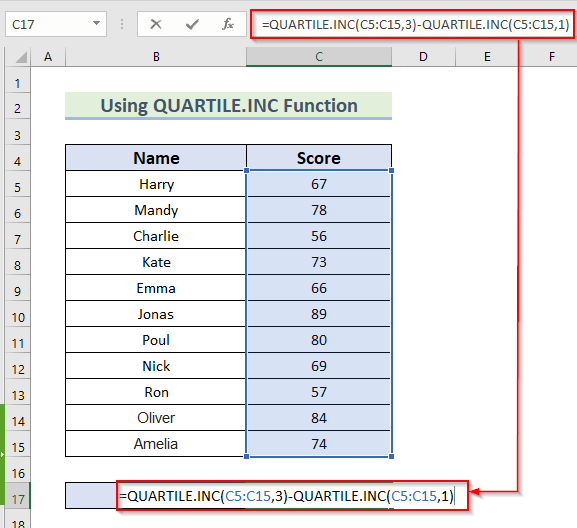
ဤတွင်၊ QUARTILE.INC လုပ်ဆောင်ချက်တွင်၊ ကျွန်ုပ်တို့ ရွေးချယ်ထားသည် အပိုင်းအခြား C5:C15 ကို အခင်းအကျင်း အဖြစ်။ ထို့နောက် Q1 ကို Q3 မှ နုတ်ရန် 3 ကို quart အဖြစ် ပေးခဲ့ပြီး 3 ဆိုသည်မှာ 75th percentile ဖြစ်သည်။ ညီမျှခြင်း၏ပထမအပိုင်းတွင် 1 ကို quart အဖြစ် 1 ကိုယ်စားပြုသည့် 25th percentile ဒုတိယအပိုင်းတွင်၊ ညီမျှခြင်း၏တန်ဖိုး။
- ယခု၊ ENTER ကိုနှိပ်ပါ Interquartile Range (IQR) ၏တန်ဖိုးကိုရယူပါ။
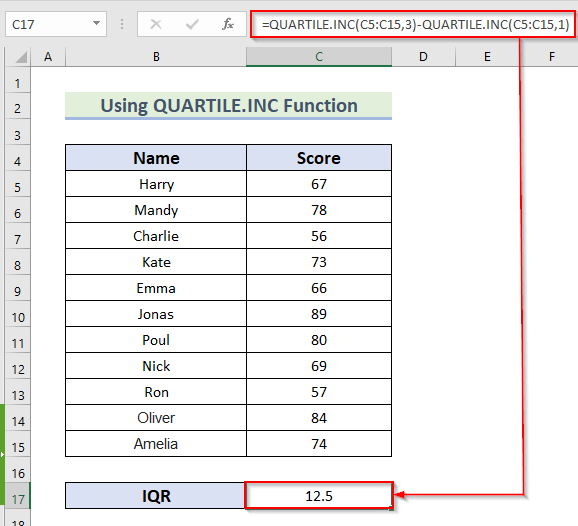
ဤသည်မှာ QUARTILE.INC လုပ်ဆောင်ချက်<ကိုအသုံးပြုခြင်းဖြင့် Excel တွင် Interquartile Range (IQR) တန်ဖိုး တန်ဖိုးကို သင် တွက်ချက်နိုင်သည် ။ 2>.
နောက်ထပ်ဖတ်ရန်- Excel တွင် ပျမ်းမျှစစ်မှန်သောအတိုင်းအတာကို တွက်ချက်နည်း (လွယ်ကူသောအဆင့်များဖြင့်)
မှတ်ထားရမည့်အရာ
- ဤတွင် quart = 0၊ 2၊ 4 သည် MIN ၊ Medium နှင့် MAX ကို ရည်ညွှန်းသည်။ QUARTILE လုပ်ဆောင်ချက်
- အခင်းအကျင်း လပ်နေသည့်အခါတိုင်း ၎င်းသည် #NUM ကို ပြလိမ့်မည်။ အမှား။
- #NUM! အမှားသည် quart<0 သို့မဟုတ် quart>4 တွင် ပြထားသည်။
လေ့ကျင့်မှုအပိုင်း
ဤဆောင်းပါးတွင် ဤကဲ့သို့သော Excel Sheet ကို သင်တွေ့လိမ့်မည်။ ယင်း၏ Interquartile Range (IQR) ကို တွက်ချက်ရန် ဤလုပ်ဆောင်ချက်များကို အသုံးပြု၍ သင်ကိုယ်တိုင် လေ့ကျင့်ပါဒေတာအတွဲ။
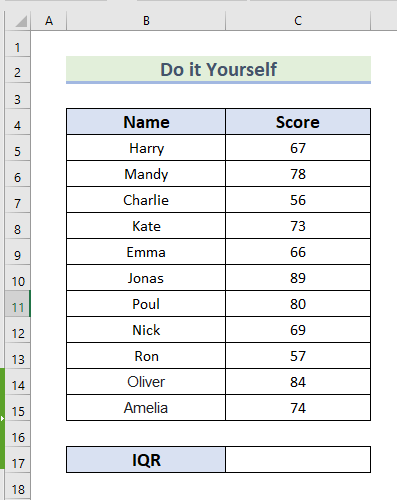
နိဂုံး
ထို့ကြောင့် ဤဆောင်းပါးတွင်၊ သင်သည် တွက်ချက်ရန် the ကွာတားအကွာအဝေး (IQR ) Excel တွင်။ ဤကိစ္စနှင့်စပ်လျဉ်း၍ ရလဒ်အောင်မြင်ရန် ဤနည်းလမ်းများထဲမှ တစ်ခုခုကို အသုံးပြုပါ။ ဤဆောင်းပါးသည် အသုံးဝင်ပြီး ဗဟုသုတရမည်ဟု မျှော်လင့်ပါသည်။ နားလည်ရခက်နေတယ်ဆိုရင် လွတ်လွတ်လပ်လပ် မှတ်ချက်ပေးပါ။ ဤနေရာတွင် ကျွန်ုပ်တို့လွဲချော်သွားနိုင်သည့် အခြားနည်းလမ်းများကို ကျွန်ုပ်တို့အား အသိပေးပါ။ ထို့အပြင် ဤကဲ့သို့သော ဆောင်းပါးများစွာအတွက် ExcelWIKI သို့ ဝင်ရောက်ကြည့်ရှုပါ။ ကျေးဇူးတင်ပါတယ်!

